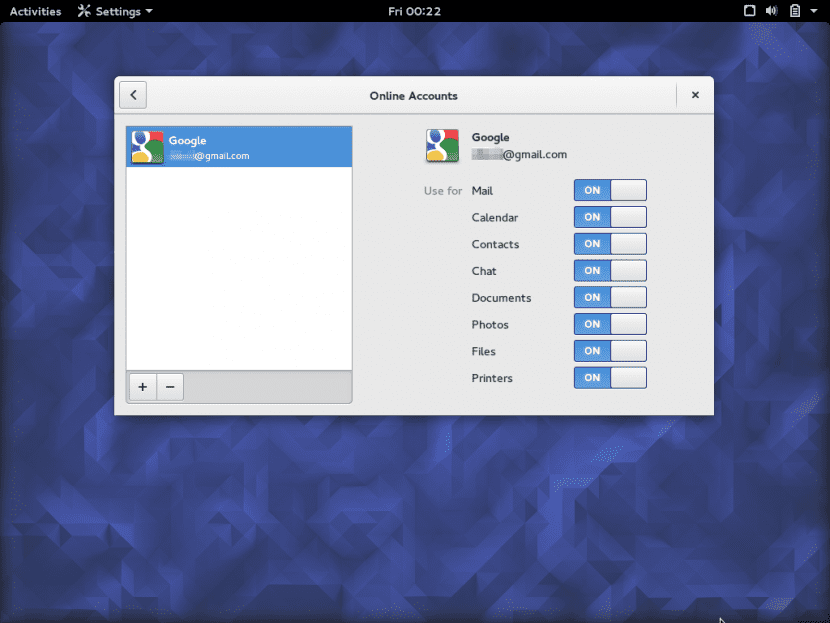
GNOME 3.18 นำมาซึ่งความแปลกใหม่ที่สำคัญหลายอย่างและสิ่งหนึ่งที่เราได้เห็นมาระยะหนึ่งแล้วก็คือ บูรณาการกับ Google Driveพื้นที่เก็บข้อมูลบนคลาวด์ของ บริษัท Mountain View สิ่งที่ดีในกรณีนี้คือคุณสมบัตินี้สามารถใช้ในสภาพแวดล้อมเดสก์ท็อปอื่น ๆ (ใน Xenial Xerus) เช่น XFCE หรือ เอกภาพเรามาดูกันดีกว่าในโพสต์นี้
แนวคิดคือการใช้ไฟล์ การรวม Google Drive ใน GNOME 3.18 กับเดสก์ท็อป Unity หรือ XFCEซึ่งทั้งหมดนี้สามารถใช้ได้ใน Ubuntu 16.04 Xenial Xerusอย่างแรกแน่นอนจากการเป็นเดสก์ท็อปเริ่มต้นในขณะที่ในกรณีอื่น ๆ เราสามารถทำได้ด้วยความจริงที่ว่าเราสามารถติดตั้งเดสก์ท็อปใดก็ได้จากที่เก็บข้อมูลหรือโดยการติดตั้ง 'รสชาติ' ของ Ubuntu อย่างใดอย่างหนึ่งเช่น เป็น Ubuntu GNOME หรือ Xubuntu
เพื่อที่จะใช้สิ่งนี้ การรวม Google Drive ใน Unity เราจะต้องติดตั้ง GNOME Control Center ซึ่งไม่ได้มาตามค่าเริ่มต้นใน Ubuntu แต่มีอยู่ในที่เก็บอย่างเป็นทางการ ดังนั้นเราจึงติดตั้ง:
sudo apt-get ติดตั้ง gnome-control-center
จากนั้นเราเปิดมันโดยเริ่มจาก เส้นประ Unityจากเทอร์มินัล (ไฟล์ปฏิบัติการเรียกว่า gnome-control-center) หรือจากเมนูเพื่อเพิ่มบัญชี Google ของเราในภายหลังในส่วนบัญชีออนไลน์ตรวจสอบให้แน่ใจว่าหากเปิดใช้งานตัวเลือก "ไฟล์" ตามที่เราเห็นใน ภาพด้านบนของโพสต์นี้ และนั่นคือทั้งหมดเพราะเราจะสามารถทำได้ เข้าถึง Google เอกสารของเราจาก Nautilus (หรือ Nemo ถ้าเราติดตั้งไว้)
หากเรามี XFCE โชคดีที่เราสามารถใช้ประโยชน์จากการมี รวม Google Drive ไว้บนเดสก์ท็อปแม้ว่าในกรณีนี้เราต้องจำไว้ว่าเราจำเป็นต้องแก้ไขการอ้างอิงบางอย่างเนื่องจาก GNOME Control Center ใช้ GNOME 3 เป็นที่ชัดเจนว่า Apt-get เป็นผู้รับผิดชอบในเรื่องนี้ดังนั้นเราจะไม่กังวลเกี่ยวกับเรื่องนี้ เนื่องจากเราได้รับการคุ้มครองอย่างดีในแง่นั้น แต่เราต้องจำไว้ด้วยว่า ในสภาพแวดล้อมอื่นที่ไม่ใช่ GNOME หรือ Unity ศูนย์ควบคุม GNOME จะไม่ปรากฏในเมนูหลักซึ่งเราต้องใช้ขั้นตอนพิเศษ:
แก้ไขไฟล์ /usr/share/applications/gnome-control-center.desktop และลบ "OnlyShowIn = GNOME; Unity".
จากนั้นเราคัดลอกไฟล์นั้นไปที่ ~ / .local / share / applications /. หากไม่มีโฟลเดอร์นั้นเราจะต้องสร้างมันขึ้นมา
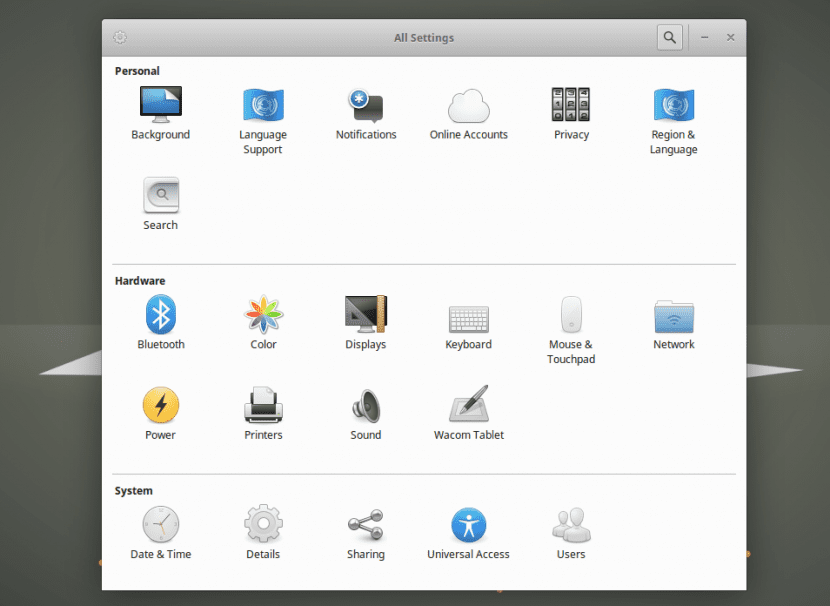
ตอนนี้เราต้องสร้างไฟล์ ศูนย์ควบคุม GNOME แสดงแผงทั้งหมดที่คุณมีเราต้องแก้ไขทางลัดและเพิ่มตัวเลือก "Env XDG_CURRENT_DESKTOP = GNOME" ระหว่าง "Exec =" y "Gnome-control-center". เราสามารถทำได้โดยดำเนินการต่อไปนี้จากหน้าต่างเทอร์มินัล (ซึ่งเราเปิดด้วย Ctrl + Alt + T):
sed -i 's / ^ Exec. * / Exec = env XDG_CURRENT_DESKTOP = GNOME gnome-control-center –overview /' ~ / .local / share / applications / gnome-control-center.desktop
ตอนนี้เรามีแผงทั้งหมดแล้วเราก็ต้องทำเช่นกัน เพิ่มบัญชี Google ของเราอย่างที่เราเห็นเมื่อเราเพิ่มการซิงค์นี้ใน Unity in Xenial Xerus. และหลังจากนั้นเราก็จะสามารถเข้าถึงข้อมูล Google ของเราใน Thunar ได้ในที่สุด
อย่างที่เราเห็นขั้นตอนที่จะทำได้ ใช้ประโยชน์จากพื้นที่ Google Drive ของเราบนเดสก์ท็อป (ไม่ว่าจะเป็น XFCE หรือ Unity) มันง่ายมากและหลังจากเสร็จสิ้นเราจะสามารถเข้าถึงทุกสิ่งที่เราเก็บไว้ได้โดยตรง Google คลาวด์ราวกับว่าเป็นโฟลเดอร์ของทีมเรา
อะไรไร้สาระ. ฉันรอเขามาหลายปีและตอนนี้ฉันเปลี่ยนมาใช้ MEGA XD แล้ว
เน่าฮ่า ๆ ๆ ๆ
คนข้างบนน่าเย็ด
สวัสดีฉันเปิดบัญชีนั้นทางออนไลน์จาก nautilus บน ubuntu 16.04 และใช้งานได้สำหรับฉันจนกว่าฉันจะเปลี่ยนรหัสผ่าน Google จากนั้นฉันได้รับข้อความที่ถูกลบอย่างรวดเร็วเกี่ยวกับการเปลี่ยนแปลงข้อมูลรับรองซึ่งเป็นเรื่องที่ไม่สามารถต่อเชื่อมได้ ฉันลบบัญชีทางออนไลน์และเปิดใหม่โดยใส่รหัสผ่าน Google ใหม่ แต่ก็ยังคงให้ข้อผิดพลาดเดิม
ข้อเสนอแนะใด ๆ ?
กราเซีย
จะใช้ได้กับ kubuntu 1604 หรือไม่ ???
ไม่มีทางกลับไป grive บน ubuntu 16.04? แอปพลิเคชัน Google ไดรฟ์ทำงานช้ามากเมื่อโหลดไฟล์
เมื่อฉันพิมพ์ใน console: /usr/share/applications/gnome-control-center.desktop มันบอกฉันว่า "ปฏิเสธการอนุญาต" ฉันได้เข้าสู่ฟอรัมมากมายและฉันได้ทำทุกอย่างที่พวกเขาพูดแล้วและฉันไม่สามารถแก้ปัญหาได้ ดังนั้นฉันจึงเปิดบัญชี Mega (ซึ่งให้ฉัน 50 GB ด้วย) และฉันลืมเกี่ยวกับไดรฟ์
xavicuevas ใช้ sudo เพื่อพระเจ้า
สำหรับ MEGA ที่เหลือเน่าคุณแตง XDDD
สวัสดีขอบคุณสำหรับข้อมูล ทุกอย่างใช้งานได้ฉันจัดการเพื่อป้อนข้อมูลรับรองของไดรฟ์ของฉัน แต่ฉันไม่เห็นไดรฟ์ของ Google ในอุปกรณ์จัดเก็บข้อมูล มีขั้นตอนเพิ่มเติมไหม
ขอบคุณมากสำหรับความช่วยเหลือ